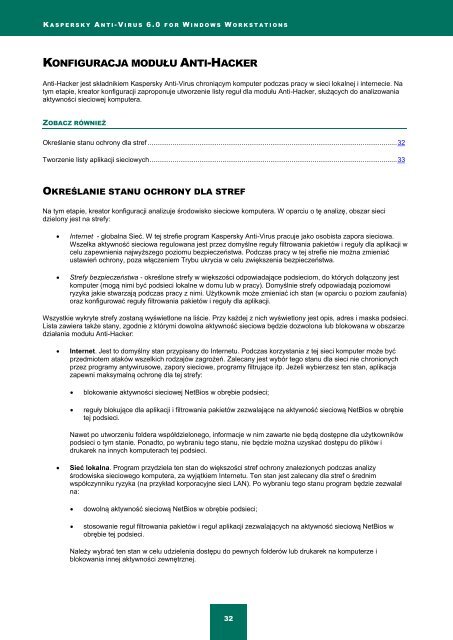Kaspersky Anti-Virus 6.0 for Windows Workstations ... - Kaspersky Lab
Kaspersky Anti-Virus 6.0 for Windows Workstations ... - Kaspersky Lab
Kaspersky Anti-Virus 6.0 for Windows Workstations ... - Kaspersky Lab
You also want an ePaper? Increase the reach of your titles
YUMPU automatically turns print PDFs into web optimized ePapers that Google loves.
K A S P E R S K Y A N T I - V I R U S 6 . 0 F O R W I N D O W S W O R K S T A T I O N S<br />
KONFIGURACJA MODUŁU ANTI-HACKER<br />
<strong>Anti</strong>-Hacker jest składnikiem <strong>Kaspersky</strong> <strong>Anti</strong>-<strong>Virus</strong> chroniącym komputer podczas pracy w sieci lokalnej i internecie. Na<br />
tym etapie, kreator konfiguracji zaproponuje utworzenie listy reguł dla modułu <strong>Anti</strong>-Hacker, służących do analizowania<br />
aktywności sieciowej komputera.<br />
ZOBACZ RÓWNIEŻ<br />
Określanie stanu ochrony dla stref .................................................................................................................................. 32<br />
Tworzenie listy aplikacji sieciowych ................................................................................................................................. 33<br />
OKREŚLANIE STANU OCHRONY DLA STREF<br />
Na tym etapie, kreator konfiguracji analizuje środowisko sieciowe komputera. W oparciu o tę analizę, obszar sieci<br />
dzielony jest na strefy:<br />
Internet - globalna Sieć. W tej strefie program <strong>Kaspersky</strong> <strong>Anti</strong>-<strong>Virus</strong> pracuje jako osobista zapora sieciowa.<br />
Wszelka aktywność sieciowa regulowana jest przez domyślne reguły filtrowania pakietów i reguły dla aplikacji w<br />
celu zapewnienia najwyższego poziomu bezpieczeństwa. Podczas pracy w tej strefie nie można zmieniać<br />
ustawień ochrony, poza włączeniem Trybu ukrycia w celu zwiększenia bezpieczeństwa.<br />
Strefy bezpieczeństwa - określone strefy w większości odpowiadające podsieciom, do których dołączony jest<br />
komputer (mogą nimi być podsieci lokalne w domu lub w pracy). Domyślnie strefy odpowiadają poziomowi<br />
ryzyka jakie stwarzają podczas pracy z nimi. Użytkownik może zmieniać ich stan (w oparciu o poziom zaufania)<br />
oraz konfigurować reguły filtrowania pakietów i reguły dla aplikacji.<br />
Wszystkie wykryte strefy zostaną wyświetlone na liście. Przy każdej z nich wyświetlony jest opis, adres i maska podsieci.<br />
Lista zawiera także stany, zgodnie z którymi dowolna aktywność sieciowa będzie dozwolona lub blokowana w obszarze<br />
działania modułu <strong>Anti</strong>-Hacker:<br />
Internet. Jest to domyślny stan przypisany do Internetu. Podczas korzystania z tej sieci komputer może być<br />
przedmiotem ataków wszelkich rodzajów zagrożeń. Zalecany jest wybór tego stanu dla sieci nie chronionych<br />
przez programy antywirusowe, zapory sieciowe, programy filtrujące itp. Jeżeli wybierzesz ten stan, aplikacja<br />
zapewni maksymalną ochronę dla tej strefy:<br />
blokowanie aktywności sieciowej NetBios w obrębie podsieci;<br />
reguły blokujące dla aplikacji i filtrowania pakietów zezwalające na aktywność sieciową NetBios w obrębie<br />
tej podsieci.<br />
Nawet po utworzeniu foldera współdzielonego, in<strong>for</strong>macje w nim zawarte nie będą dostępne dla użytkowników<br />
podsieci o tym stanie. Ponadto, po wybraniu tego stanu, nie będzie można uzyskać dostępu do plików i<br />
drukarek na innych komputerach tej podsieci.<br />
Sieć lokalna. Program przydziela ten stan do większości stref ochrony znalezionych podczas analizy<br />
środowiska sieciowego komputera, za wyjątkiem Internetu. Ten stan jest zalecany dla stref o średnim<br />
współczynniku ryzyka (na przykład korporacyjne sieci LAN). Po wybraniu tego stanu program będzie zezwalał<br />
na:<br />
dowolną aktywność sieciową NetBios w obrębie podsieci;<br />
stosowanie reguł filtrowania pakietów i reguł aplikacji zezwalających na aktywność sieciową NetBios w<br />
obrębie tej podsieci.<br />
Należy wybrać ten stan w celu udzielenia dostępu do pewnych folderów lub drukarek na komputerze i<br />
blokowania innej aktywności zewnętrznej.<br />
32